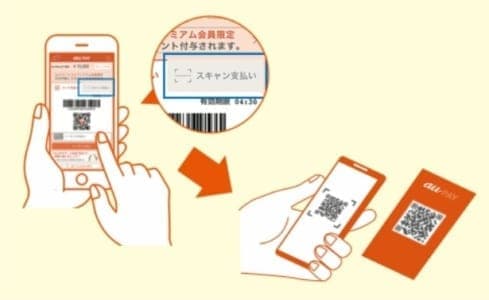コード決済サービス「auPay」が話題になっています。
今回は、コード決済サービス「auPay」の使い方や詳細などを徹底解説していきます。
auPayが話題に

多数のコード決済サービスが乱立する中で、KDDIのサービス「auPay」が便利だと話題になっています。
auPayは元々あったauウォレットの1つの機能として実装されました。auウォレットには1000億円の残高があると言われており、決済サービスであるでauPayのポテンシャルは高いと言われています。
auPayの基本情報は以下の通りです。
auPay基本情報
- 運営はKDDI
- 1回の支払い上限は49999円
- 1日や1ヶ月での使用上限は特になし
- 残高の上限は100万円
- 残高チャージのみ
- クレカは登録できるが、残高チャージにしか使えない
- Mastercard・VISA・JCBに対応(VISA・JCBは発行元によっては使えない場合もある)
| 通常時の還元率 | 3日、13日、23日 | |
| 通常のユーザー(auも他のキャリアも同じ) | 200円で1ポイント(0.5%) | 200円で1ポイント(0.5%) |
| auスマートパス会員 | 200円で1ポイント(0.5%) | 200円で1ポイント(0.5%) |
| auスマートパスプレミアム会員 | 200円で3ポイント(3.0%) | 200円で40ポイント(20%) |
※1ポイント=1円
- iOS8以上のスマホ・タブレット
- android4.2以上のスマホ・タブレット
auユーザーはauプリカの申し込みが必要

auユーザーがauPayを申し込みをする場合、「auWALLETプリペイドカード」の申し込みが必要になります。
auプリペイドカードとは、マスターカード加盟店やWEBサイトで使えるリアルプリペイドカードです。
じぶん銀行の口座開設が条件になりますが、審査や年会費が不要になっています。
auPayのアプリ内で申し込みができますので、記事内で紹介しています。
auPayがauユーザー以外も使える様に

2019年8月29日より、auPayがauユーザー以外でも使える様になりました。
他のキャリアのユーザーがauPayを使う場合でも特別な手続きは必要なく、auIDを取得するだけでauPayの使用が可能です。auID自体はauPayアプリ内から取得することが可能です。
auPayの使い方

auPayの支払いは、基本的には他のコード決済アプリと同じシステムです。
他のコード決済アプリを使ったことがある方は、スムーズに使うことができるでしょう。
コード支払い
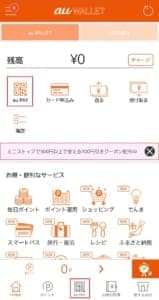
ホーム画面の「auPay」をタップします。

バーコードとQRコードが表示された支払い画面が表示されます。
店員にauPayで支払う旨を伝え、バーコードかQRコード読み取って貰えば、支払い完了です。
スキャン支払い
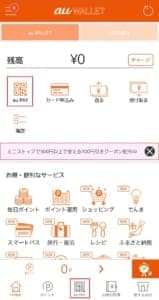
ホーム画面sw「auPay」をタップして、支払い画面に移ります。

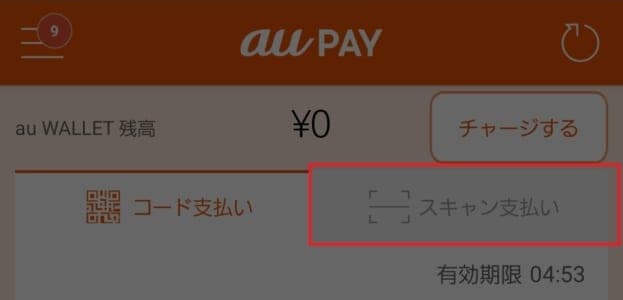
支払い画面上部に「コード支払い」と「スキャン支払い」を切り替えるボタンがあります。
「スキャン支払い」をタップします。
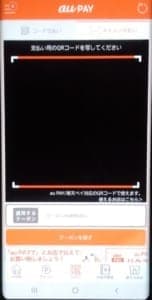
スキャン支払いをタップするとカメラが起動します。
このカメラで、お店が示すQRコードを読み込みます。

支払う金額を入力して「OK」を押すと支払い完了です。
現在はコード支払いが主流であり、あまりスキャン支払いを求められることは無いようです。
ホーム画面にショートカットを作成

「この画面へのショートカットを作成する」をタップします。
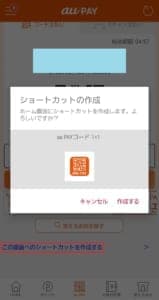
「作成する」をタップすれば、ホーム画面にこの画面のショートカットが作成されます。
auPayはアプリ起動時にauウォレットのホーム画面が開かれるので、auPayを直接開けるシュートカットを作っておくと支払い時に便利です。
クーポンの使用方法

「支払い画面でクーポンを探す」をタップします。
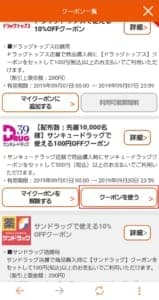
使いたいクーポンを選んで「クーポンを使う」をタップします。

クーポンがセットされた旨が表示されます。

画面中央に、適応されるクーポンが表示されます。
このまま支払いを行えば、自動でクーポンが使用されます。
auPayの登録方法
「auPay」は、auウォレットの中の1つの機能になります。その為、アプリは「auPay」ではなく、「auウォレット」をダウンロードします。
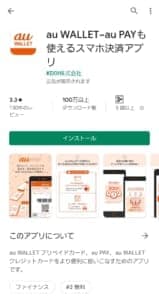
ストアで「auウォレット」をダウンロードします。
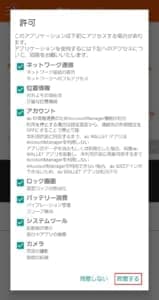
アプリを開くと確認が出るので、良ければ「同意する」をタップします。
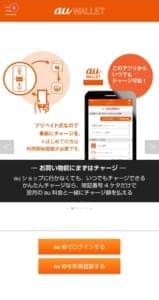
auIDでログインするか、auIDを新規作成するか確認されます。
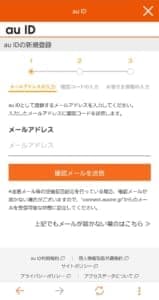
auIDの新規作成にはメールアドレスが必要になります。
キャリアメールを入力する必要はないので、好きなメールアドレスを入力して「確認メールを送信」をタップします。
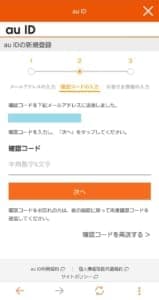
登録したメールアドレスに確認コードが届くので、入力します。
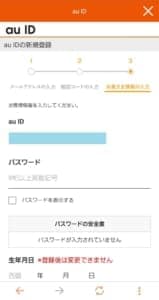
使用するパスワードや生年月日などを入力していきます。
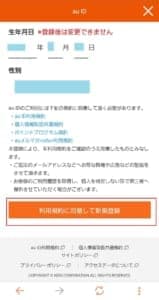
「利用規約に同意して新規登録」に進みます。
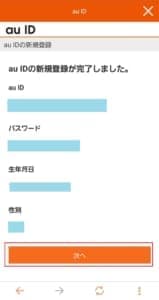
「次へ」をタップします。

先程のログイン画面に戻るので「auIDでログイン」を選びます。
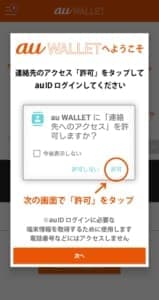
「次へ」をタップします。
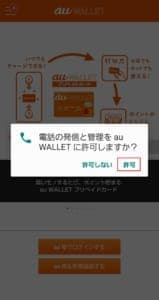
権限を求められるので「許可」をします。
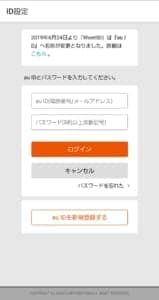
auIDとパスワードでログインします。auIDは、先程登録したメールアドレスです。
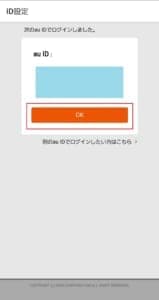
IDの確認があるので「次へ」へ進みます。
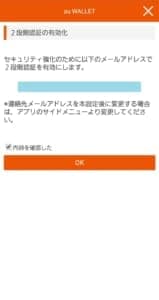
二段階認証によってセキュリティを強化するという説明があるので、「OK」を押します。

注意書きが出るので、確認して次に進みます。
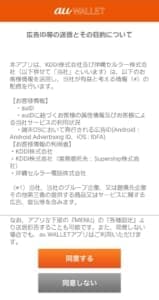
広告IDに関しては「同意しない」を選んでも大丈夫です。
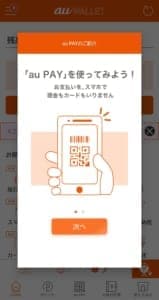
アプリにログインが行われます。
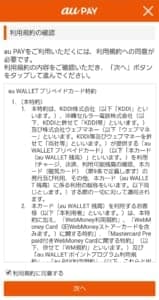
利用規約が表示されるので、良ければ「同意する」をタップします。
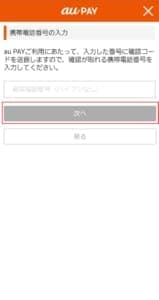
二段階認証を行うため、電話番号を入力して「次へ」に進みます。
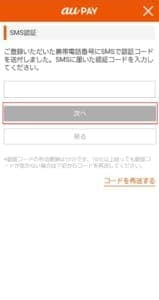
電話番号に届いたコードを入力して「次へ」を選びます。
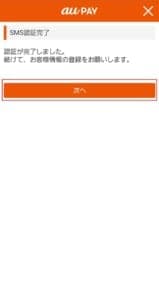
「次へ」を選択します。
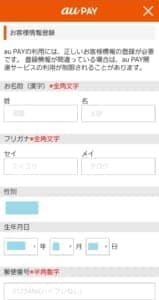
個人情報を入力していきます。

入力が完了すればauPay仕様の準備が完了です。
auPayのチャージ方法

支払い画面右上のチャージするから、残高のチャージが行えます。
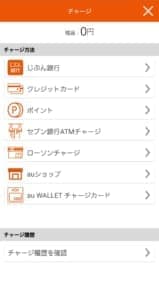
- auかんたん決済
- じぶん銀行
- クレジットカード
- ポイント
- セブン銀行チャージ
- ローソンチャージ
- auショップ
- auウォレットチャージカード
これらの8つの方法でチャージが可能です。
チャージ方法の詳細や注意点は以下の通りです。
| 利用条件 | 1回のチャージ可能金額 | その他機能 | |
| auかんたん決済 | auユーザー | ユーザー毎に相違 | オートチャージ |
| じぶん銀行 | じぶん銀行口座所有者 | 1000円~45000円 | オートチャージ・送金・払い出し |
| クレジットカード | Mastercard・VISA・JCB | 3000円~45000円 | |
| ポイント | 100P以上の所有 | 100ポイント~20000ポイント | 送金・払い出し |
| セブン銀行チャージ | なし | 1000円~500000円 | |
| ローソンチャージ | auプリペイドカードの所有 | 1000円~45000円 | 送金・払い出し |
| auショップ | なし | 500円~45000円 | 送金・払い出し |
| auウォレットチャージカード | 新規販売は停止 | 1000円~5000円 |
※送金・払い出しをするためには、じぶん銀行の口座が必要になります。
この中で、auプリペイドカードの作製など、事前準備の必要無しにすぐに使えるのは、以下の3つのみになります。
- クレジットカード
- セブン銀行チャージ
- auショップ
クレジットカードでチャージする方法
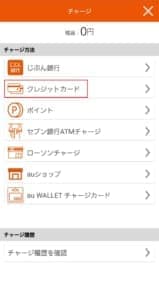
チャージ方法から「クレジットカード」を選択します。
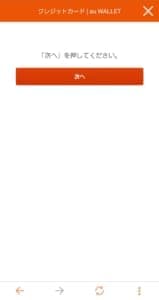
「次へ」をタップします。
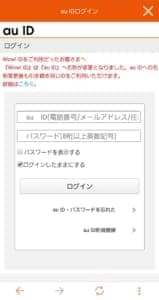
auIDとパスワードを入力してログインします。
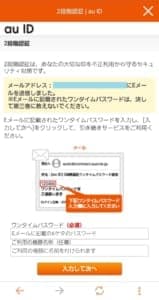
メールアドレスにワンタイムパスワードが送信されるので、「入力して次へ」に進みます。
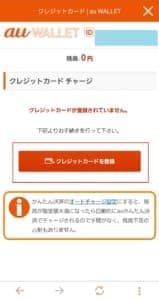
「クレジットカードを登録」をタップします。
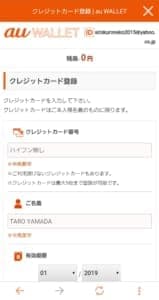
クレジットカードの内容を登録して完了です。
これでクレジットカードでチャージできるようになります。
クレジットカードのチャージは月に10万円までになります。
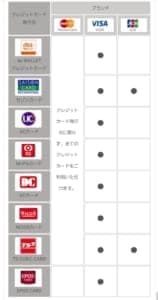
Mastercard以外のクレジットカードには、制限のあるモノもあります。
セブン銀行ATMでチャージする方法
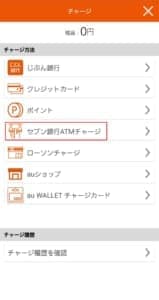
チャージ方法で「セブン銀行ATMでチャージ」を選びます。
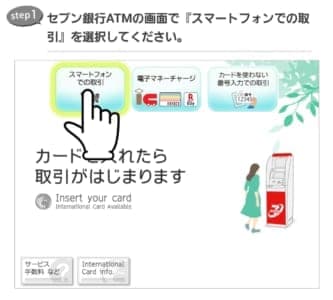
セブン銀行ATMの操作画面で「スマートフォンでの操作」を選択します。
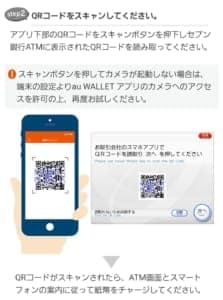
ATM端末にQRコードが表示されますので、アプリで読み取ります。
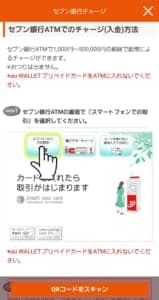
スマホ画面下部に「QRコードをスキャン」と表示されているので、タップします。

QRコードを読み取ります。

1000円~500000円の間で、チャージをすることができます。お釣りは出ないので注意して下さい。
auショップでチャージする方法
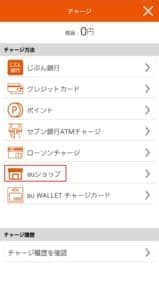
チャージ方法から「auショップ」を選択します。

バーコードが表示されるので、読み取ってもらってチャージを行います。
じぶん銀行でチャージする方法
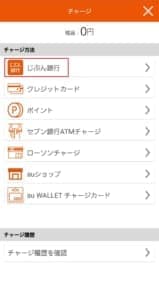
「じぶん銀行」をタップします。
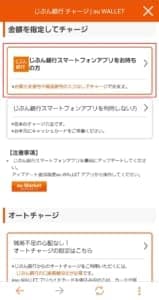
アプリを利用する場合は「アプリをお持ちの方」に進みます。
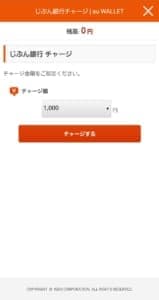
金額を入力して「チャージする」のボタンを押せば完了です。
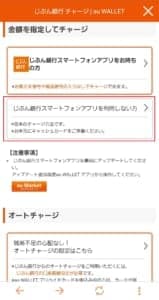
アプリを使わない場合は「アプリを使用しない方」をタップします。
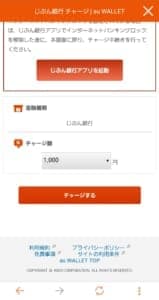
こちらもチャージしたい金額を入れて「チャージする」をタップすればチャージ完了です。
ポイントでチャージする方法
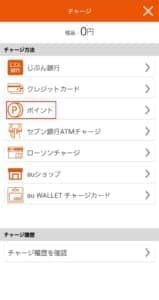
「ポイント」をタップします。
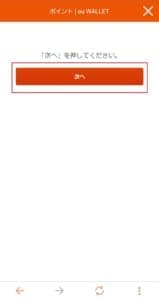
「次へ」に進みます。
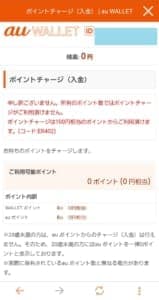
ポイントを100ポイント以上所持している場合は、こちらからチャージが可能です。
ローソンでチャージする方法

1、ローソンの店頭で、店員にauPayにチャージする旨を伝えます。
2、1000円~45000円の間(1円単位)で、チャージ金額を伝えます。
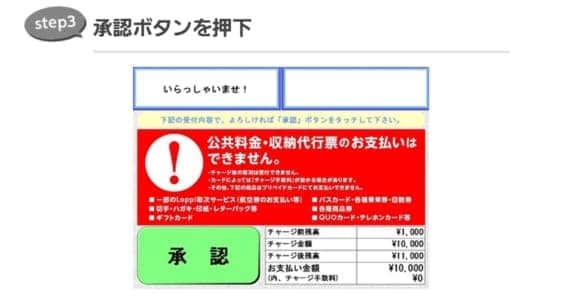
3、レジ画面に承認ボタンが出るのでタップします。
4、金額を払えばチャージ完了です。
auWALLET チャージカードでチャージする方法
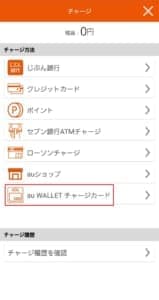
「auWALLET チャージカード」をタップします。

カメラが起動するので、カードのコードを読み取ればチャージ完了です。
2019年6月でauWALLET チャージカードの販売は終了しています。チャージ不可になる可能性もあるので、お持ちの方は早めに使用しましょう。
au決済でチャージする方法
au回線の方のみauの料金と合わせて支払うことができます。
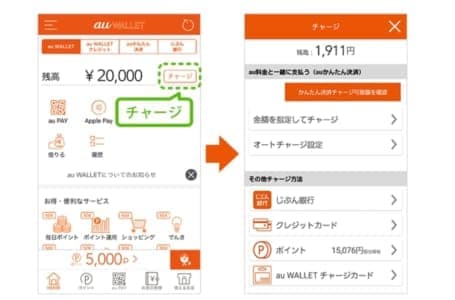
チャージ画面上部の「金額を指定してチャージ」か「オートチャージ設定」をタップします。
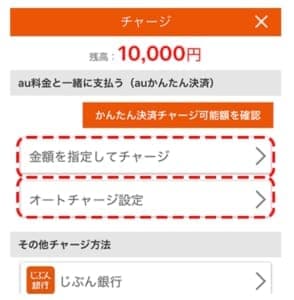
チャージしたい金額を入力して、チャージ完了です。
ただし、年齢とauとの契約年数によって上限は変動します。
| 1~3ヶ月 | 4ヶ月以上 | |
| 20歳未満 | 3000円/月 | 3000円/月 |
| 20歳以上 | 5000円/月 | 10000円/月 |
auプリペイドカードの発行方法
上記以外のチャージ方法を使いたい場合は、じぶん銀行の口座開設やauプリペイドカードの発行が必要になります。
また、auユーザーがauPayを使う場合にもauプリペイドカードの発行が必要になります。
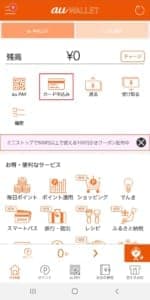
ホーム画面の「カード申込」をタップします。

「プリペイドカードを申し込む」に進みます。
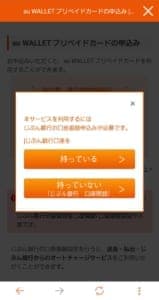
じぶん銀行の口座を持っているかどうか確認されます。
口座を持っている方はそのまま発行手続きに進みます。
口座を持っていない方は、先にじぶん銀行の口座開設を行う必要があります。
じぶん銀行の口座を「持っていない」とタップした場合

「じぶん銀行口座を申し込む」をタップします。
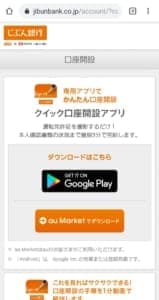
じぶん銀行のアプリをダウンロードして、口座開設を行います。
口座開設時にauプリペイドカードの申し込みも可能です。
じぶん銀行から郵送で送られてきた書類を記入して返送後、1週間ほどでじぶん銀行のキャッシュカードが届きます。
その後、口座の使用が確認できてから1週間程で、auプリペイドカードが届くようです。
じぶん銀行の口座を「持っている」をタップした場合

利用規約に同意して「次へ」を選びます。
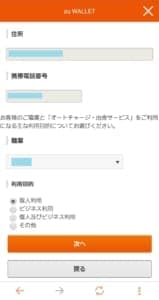
必要な情報を入力して「次へ」をタップします。
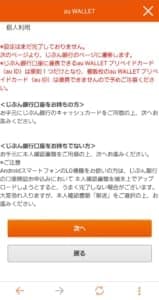
利用規約を確認して「次へ」に進みます。
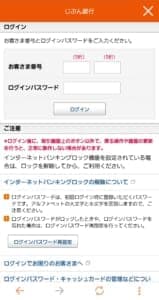
じぶん銀行のサイトに移るので、手続きをして完了です。
因みに、auプリペイドカードとauPayを連携させた場合、ウォレット残高は共通になります。
 じぶん銀行
じぶん銀行
ジャンル:銀行アプリ
現在の価格:無料
auPay使用可能店舗の例
auPayは、以下のような店で使用できます。

| 主なコンビニチェーン | auPay使用の可否 |
| ローソン系列 | 可 |
| セブンイレブン | 否 |
| ファミリーマート | 可 |
| ミニストップ | 可 |
| デイリーヤマザキ | 可 |
| セイコーマート | 可 |
| ポプラ | 可 |
主要なコンビニチェーンでは、セブンイレブン以外は使用可能です。
使用可能な店舗の例
- スシロー
- ミスタードーナツ
- 松屋
- スギ薬局
- エディオン
- ゲオ
- ジャンボカラオケ広場
更に詳しい情報は公式HPで確認して下さい。
全国約100万か所の楽天ペイ加盟店で使用可能
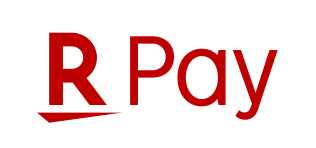
auPayは楽天ペイと提携しており、楽天ペイが使用可能な店舗であればそのまま使用できます。
この為、auPayは後発のコード決済ですが、「使える店がまだ少ない」という事が無く、便利に使用することができます。
また、auPayとメルペイがタッグを組み、利用可能店舗を共同で開拓するとしています。
auPayの特徴

下記では、auPayの特徴を紹介していきます。
200円で1ポイント

auPayでは、200円支払い毎に1ポイント、0.5%の還元が行われます。
auスマートパスプレミアムの会員になっていた場合は、200円ごとに3ポイント。1.5%相当の還元を受けることができます。
auスマートパスプレミアムは月額499円なので、還元率のために申し込むというモノではありません。勿論、auスマートパスプレミアムは、スマホ故障時のサポートなどが主な目的なので、入っておいて損はないかと思われます。
ポイント付与には、最大で2ヶ月程かかります。
3の付く日はお得

auは3日、13日、23日は三太郎の日としており、auPayでもお得なキャンペーンが行われています。
auスマートパスプレミアム会員なら、この日にauPayを使って買い物をすると、200円毎に40円。20%の還元を受けることができます。
ポイントは1ヶ月で5000円が付与上限になっています。
また、auスマートパスプレミアム会員であれば以下の特典をも受けられます。
| 9月3日 | マックシェイクS 1つ |
| 9月13日 | チキンマックナゲット5ピース 1つ |
| 9月23日 | シャカチキ 1つ(チェダーチーズまたはレッドペッパー) |
上は、9月の特典になります。
特典は毎月変わるので、公式HPをチェックしておきましょう。
キャンペーンが多い

auPayは実施されているキャンペーンが多く、お得に使うことができます。
食べログ
- auPayで支払うと5%還元
- 食べログ特集ページ掲載の店が対象
- ポイントは他のキャンペーンと重複して貰える
- 期間は9月30日まで
ミスタードーナツ
- ミスタードーナツでauPayで支払うと5%還元
- 期間中合計1000ポイントが上限
- 期間は9月30日まで
他にも下記のキャンペーンも行われています。
- ミニストップ 100円割引クーポン
- 横浜DNAベイスターズ 抽選で3000ポイント
- キヨスク 抽選で100ポイントプレゼント
- サンドラッグ 10%OFF(最大割引200円)
預金管理機能がある
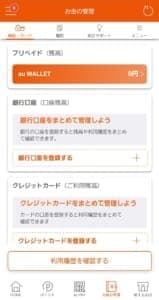
auウォレットの機能になりますが、預金管理の機能があります。
これは全国2000以上の金融機関と提携している機能で、預金口座やクレジットカードを登録しておけば、入出金などの履歴を確認できるようにする機能です。
auPayの支払いと合わせれば、アプリ1つでお金の管理ができてしまいます。
ポイントゲットや運用も可能

auウォレットのアプリにはガチャや広告を見てポイントを貯めたり、ポイントの運用をしたりポイントに関連する様々な機能が付いています。
これらでゲットしたポイントはauPayで使うことができます。
他にも様々な金融系のサービスが、アプリ1つで出来てしまいます。
サービスの一覧
- ポイント運用
- ショッピング
- ふるさと納税
- カードローン
- 外貨預金
- iDeCo
- 投資信託
- 損害ほけん・生命ほけん
外部の会社と提携しているサービスが多いので、始める前に内容を確認しておいた方が良いでしょう。
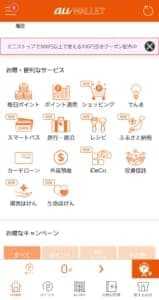
これらのサービスは、auウォレットのホーム画面から行うことができます。
コード決済サービス「PayPay」で、請求書支払いが開始!詳細や使い方を徹底解説
他にキャンペーンの多いオススメの電子マネーは?
PayPay(ペイペイ)
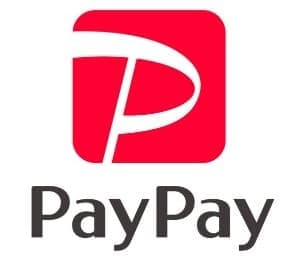
PayPayの魅力としては、まずお得さが挙げられます。
ペイペイは「ワクワクペイペイ」などの高還元率のキャンペーンが毎月行われています。これまで継続的に10%~20%程の高還元率を受けることができましたし、これからもワクワクペイペイキャンペーンは続けられていくものと思われます。
↑上記からダウンロード出来ます
ワクワクペイペイでは還元の上限も高く設定されており、月に最大で30000円還ってきます。更に、PayPayでは銀行口座からのチャージなら常時3%が還元が行われていますし、20回に1回最大で1000円還ってくるPayPayチャンスも好評を得ています。

更に、PayPayは銀行口座とクレジットカードの2つの方法でチャージできるのも魅力です。中でもYahoo!マネーカードによるチャージであれば、3%の還元に加えて1%がTポイントが付与され、実質4%の還元を受けることができます。
↑上記からダウンロード出来ます
また、PayPayには手数料無料で残高を他の人に送金できるサービスもあります。知り合いに立替えて貰った時や皆で割り勘をする時など、大変便利です。

多くの便利機能が魅力的なPayPayですが、更に大切なポイントとしては知名度が高いという事でしょう。現在様々なコード決済がありますが、PayPayは「100億円あげちゃうキャンペーン」などでユーザーも増加し、多くの知名度ランキングで上位にランクインしています。
↑上記からダウンロード出来ます
PayPayのおすすめポイント
- 毎月高還元のキャンペーンを行っている
- 常に3%のポイント還元
- 銀行口座とクレカでチャージできる
- 送金ができる
- ユーザーが多い